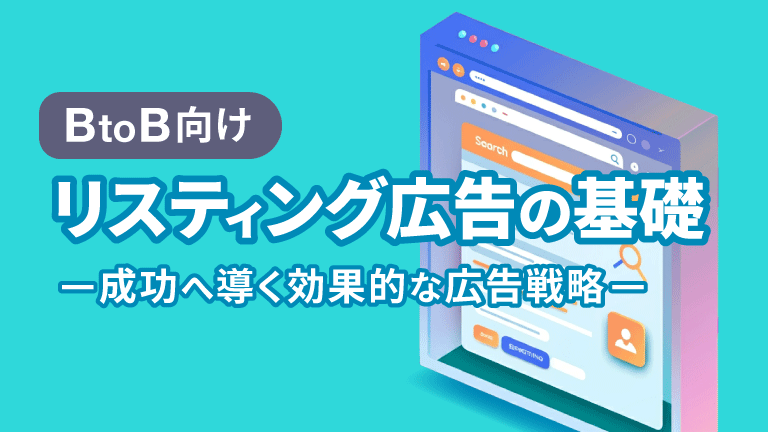リスティング広告やディスプレイ広告といった運用型広告は紙媒体やCMのような非運用型広告とは違い、広告を入稿した後も結果を見ながら広告を改善していくことが大切です。
管理画面では配信されている広告がどのくらい見られたか、クリックされたかなど、様々なデータを確認することが出来ます。
今回はYahoo!広告、Google広告それぞれの管理画面からのデータの確認する方法をご紹介します。
■管理画面でよく見る指標について
基本的な指標
まず、それぞれのデータを確認するうえで大事な指標について、いくつか確認していきましょう。
| インプレッション数/表示回数 | 掲載された広告がユーザーに表示された回数 |
| クリック数 | 掲載された広告がユーザーにクリックされた回数 |
| コスト/費用 | 広告に対するユーザーの操作(クリック等)によって発生した料金の合計 |
| 平均CPC/平均クリック単価 | クリックされた広告のうち、1回のクリックあたりの費用 |
※それぞれの指標の計算方法などはこちらの記事をご確認ください。
リスティング広告を運用する中で、専門用語が当たり前のように使われることは、どの業界でも共通する課題かもしれません。これらの用語を理解していないと、管理画面の内容が分かりにくかったり、成果の報告や改善点の説明を十分に把握できなかったりすること[…]
成果に対する指標
「コンバージョン」とは商品の購入や会員登録、資料請求など、広告主がサイト上でユーザーに行ってほしい成果のことです。
| コンバージョン/コンバージョン数 | 掲載された広告をクリックしたユーザーが「成果」となる行動をした数 |
| コンバージョン率 | 広告のクリック経由でサイトを訪問したユーザーがコンバージョンに至った割合 |
| コンバージョン単価 | 1回のコンバージョンに対してかかった費用 |
※コンバージョンを計測する際にはコンバージョンタグが該当ページに設置されていることが必要です。コンバージョンタグの設置方法こちらの記事をご確認ください。
リスティング広告を出稿しても、「どれだけの成果につながっているのか分からない」と感じたことはありませんか? 効果的な広告運用には、コンバージョンタグの正確な設置が欠かせません。これがないと、広告からの問い合わせや資料請求がどれだけ発生したか[…]
■Yahoo!広告の掲載結果を確認する
管理画面確認方法
- Yahoo!広告管理画面にログインします。
- 広告管理ツールの「検索広告」タブをクリックします。
- 「キャンペーン管理」タブをクリックし、キャンペーン管理画面を表示します。

- 画面右上の「表示期間選択」をクリックし、計測したい期間を指定します。

- 「表示内容選択」でパフォーマンスデータを確認する対象のコンポーネント(キャンペーン、広告グループ、広告、キーワード)を選択

- 各種パフォーマンスデータの値を確認します。
表示項目を変更する
- Yahoo!広告管理画面にログインします。
- 広告管理ツールの「検索広告」タブをクリックします。
- 「キャンペーン管理」タブをクリックします。
- 画面中央の「表示内容選択」から一覧画面で確認する階層(キャンペーン、広告グループなど)をクリックします。
- 画面中央の「表示」ボタンを押し、表示されたメニューから「表示項目の編集」を選択します。
- 「初期項目」と「追加項目」から、一覧に表示する項目にチェックを入れます。
 ・表示しない項目はチェックを外します。
・表示しない項目はチェックを外します。
・全項目を一括で選択する場合は、「初期項目」、「追加項目」の前にチェックを入れます。チェックを外すと全項目からチェックが外れます。 - 並べ替えを行う場合は「表示項目を並べ替え」から、該当項目でマウスのボタンを押したまま希望の位置まで移動させ、マウスのボタンを放します(ドラッグ&ドロップ)。

- [この設定に名前をつけて保存] にチェックを入れ、設定名を入力して保存すると、後から簡単に参照できます。

- 「適用」ボタンを押します。
■Google広告の掲載結果を確認する
管理画面確認方法
- Google広告アカウントにログインします。
- ページの上部にある期間選択メニューをクリックして、分析する期間を選択します。

- ページメニューの [キャンペーン]、[広告グループ]、[広告と広告表示オプション]、[キーワード] のいずれかをクリックします。

- 各種パフォーマンスデータの値を確認する。
表示項目を変更する
- Google広告アカウントにログインします。
- ページの上部にある期間選択メニューをクリックして、分析する期間を選択します。
- ページメニューの [キャンペーン]、[広告グループ]、[広告と広告表示オプション]、[キーワード] のいずれかをクリックします。
- 掲載結果の表の上にある表示項目アイコン列 をクリックします。
- プルダウン メニューから [表示項目の変更] を選択します。

- 掲載結果の表に表示する項目を選択します。

- [表示項目の設定を保存(オプション)] にチェックを入れ、表示項目のセットの名前を入力して保存すると、後から簡単に参照できます。(任意)
 ※保存した表示項目のセットは[表示項目の変更] メニューに表示されるようになります。
※保存した表示項目のセットは[表示項目の変更] メニューに表示されるようになります。 - [適用] をクリックします。
まとめ
管理画面から広告の掲載結果を確認しただけでは改善に繋げることはできません。
・設定した日額予算はちゃんと消化されているか
・平均CPCが高すぎないか
・コンバージョンは目標に届きそうか
など、広告を十分活かせているかを確認することが重要です。
意図的に確認する癖を身に付け数字の変化を追うようにしましょう。続けていけば、作成したキャンペーンの傾向や問題点が見えてくるかもしれません。
弊社では、リスティング広告やディスプレイ広告の広告運用代行を行っており、広告掲載結果から最適な改善案をご提案します。
まずはお気軽にお問い合わせください。





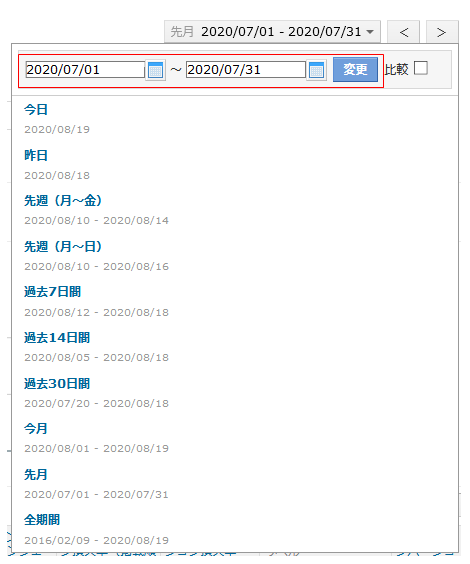

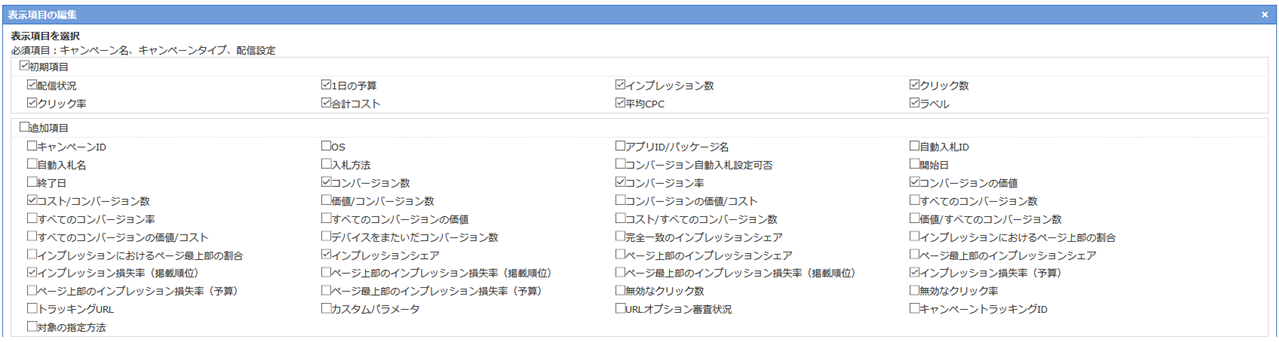


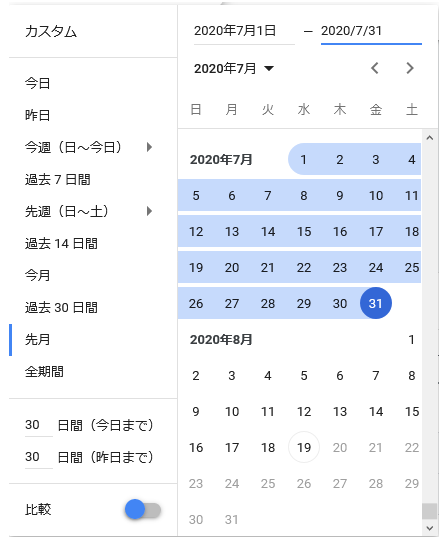
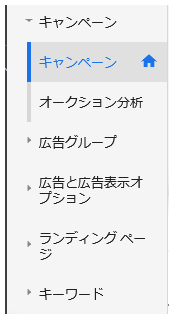
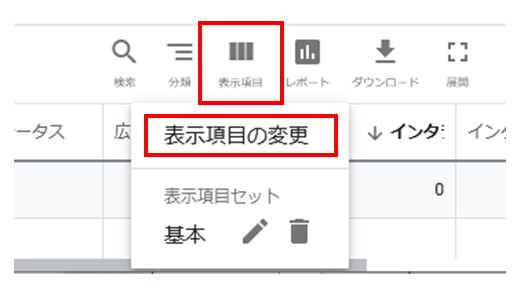
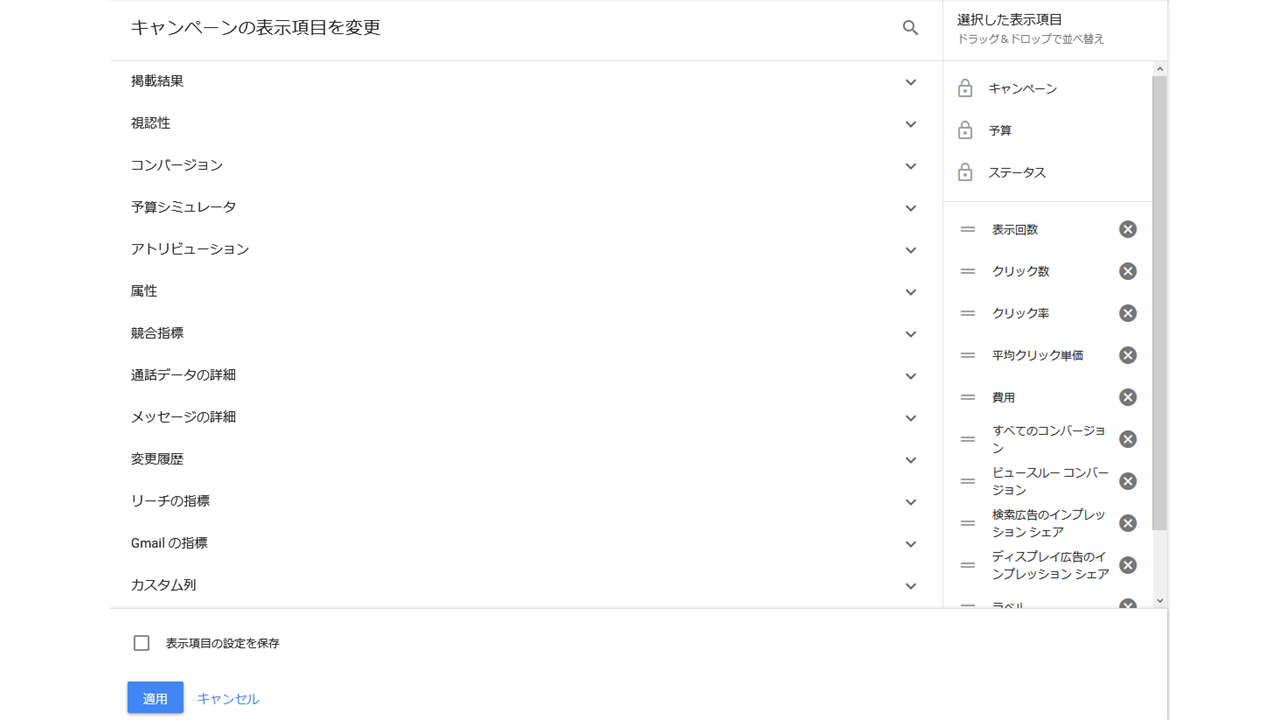
 ※保存した表示項目のセットは[表示項目の変更] メニューに表示されるようになります。
※保存した表示項目のセットは[表示項目の変更] メニューに表示されるようになります。